TP-LINK_WR841N_刷_DD-WRT教程
TPwn841n路由变砖恢复

零、从dd-wrt刷回原厂0、在pc机上打开http服务1、wget http://192.168.1.10/wr841nv7-110314-stand.bin a.bin2、mtd write a.bin linux一、从u-boot恢复原厂固件方法1、Autobooting in 1 seconds #等待用户按"tpl"三个小写字母,阻止引导内核过程。
2、ar7240>setenv ipaddr 192.168.1.2 #设置路由器的IP ,网关ar7240>setenv serverip 192.168.1.10 #设置本机的IP,本机的有线网络地址也要一致。
子网掩码:255.255.255.0ar7240>printenv #验证设置3、ar7240> tftpboot 0x80000000 wr841nv7-110314-stand.bin #将本机的固件841.BIN加载到路由器的内存上,使用了TFTP服务。
0x中0是数字,x是小写字母。
ar7240> erase 0x9f020000 +0x3c0000 #擦除从0x9f020000地址开始的0x3c0000个路由器闪存数据erase 0x9f020000 +0x7c0000(8M)ar7240> cp.b 0x80000000 0x9f020000 0x3c0000#以位为单位,复制从0x80000000地址开始的0x3c0000个路由器内存数据,到0x9f020000地址开始的0x3c0000个闪存数据cp.b 0x80000000 0x9f020000 0x7c0000(8M)#0x3c0000是16进制数字,合3,932,160 字节,即3。
75M,固件的大小。
ar7240>断电重启路由器换了8mflash的u-boot后,启动中按p键进入u-boot二、把无线代码恢复到8m flash的7f0000位置ar7240> setenv serverip 192.168.1.10 设置tftp服务器ip,打开tftp服务器ar7240> tftpboot 0x80000000 board_config board_config是无线代码的文件名Using eth1 deviceTFTP from server 192.168.1.10; our IP address is 192.168.1.1Filename 'board_config'.Load address: 0x80000000Loading: #############doneBytes transferred = 65536 (10000 hex)ar7240> erase 0x9f7f0000 +0x10000First 0x7f last 0x7f sector size 0x10000127Erased 1 sectorsar7240> cp.b 0x8000000 0x9f7f0000 0x010000Copy to Flash... write addr: 9f7f0000donear7240>三、更换8mflash后,恢复原厂软件后,没有无线信号,需恢复board_config无线驱动代码ar7240> setenv serverip 192.168.1.22 设置tftp服务器ipar7240> tftpboot 0x80000000 board_config 从tftp服务器下载board_config文件,下载到0x80000000 位置dup 1 speed 1000Using eth1 deviceTFTP from server 192.168.1.22; our IP address is 192.168.1.1Filename 'board_config'.Load address: 0x80000000Loading: #############doneBytes transferred = 65536 (10000 hex)ar7240> erase 0x9f3f0000 +0x010000 擦除0x9f3f0000开始的64k空间+0x010000 代表64kFirst 0x3f last 0x3f sector size 0x1000063Erased 1 sectorsar7240> cp.b 0x80000000 0x9f3f0000 0x010000 把内存中0x8000000位置64k大小的数据写入0x9f3f0000,即flash的3f0000位置Copy to Flash... write addr: 9f3f0000donear7240>四、在dd-wrt下恢复tp-link固件,c为出厂固件文件名root@DD-WRT:~# wget http://192.168.1.22/cConnecting to 192.168.1.22 (192.168.1.22:80)c 100% |*******************************| 3840k 00:00:00 ETA root@DD-WRT:~# cat /proc/mtddev: size erasesize namemtd0: 00020000 00010000 "RedBoot"mtd1: 007c0000 00010000 "linux"mtd2: 00270000 00010000 "rootfs"mtd3: 00410000 00010000 "ddwrt"mtd4: 00010000 00010000 "nvram"mtd5: 00010000 00010000 "board_config"mtd6: 00800000 00010000 "fullflash"mtd7: 00020000 00010000 "fullboot"root@DD-WRT:~# mtd write c linuxUnlocking linux ...Writing from c to linux ... [w]root@DD-WRT:~#五、dd-wrt下升级u-boot,d为u-boot升级文件名root@DD-WRT:~# wget http://192.168.1.22/dConnecting to 192.168.1.22 (192.168.1.22:80)d 100% |*******************************| 128k --:--:-- ETA root@DD-WRT:~# mtd write d RedBootUnlocking RedBoot ...Writing from d to RedBoot ... [w]root@DD-WRT:~# erase nvramerase[65536]root@DD-WRT:~#。
《DD-WRT无线路由器设置指南》

Wifiap无线路由器配置指南要点:1.准备工作2.配置pppoe拨号等网络参数3.配置无线网络4.配置热点功能,启用web认证5.修改DD-WRT密码配置指南:1.准备工作刚刷完DD-WRT后,到“管理》出厂预设值”清空配置:选择“是”后,点击“应用”应用后重启无线路由器,使用192.168.1.1登录,重设登录用户名和密码,并在“管理》管理”把语言改成“中文”:2.配置pppoe拨号等网络参数打开“设置》基本设置》WAN连接类型”,设置下图红色框处的参数:“可选设置”:输入路由器名称(任意名称,如OldTreeCoffee)“网络设置》路由器IP”:1)本地IP地址为192.168.X.X(X为1-254之间的任意数字,如192.168.12.1)2)子网掩码为255.255.255.03)其它参数默认“网络设置》网络地址服务器设置(DHCP)”:1)DHCP类型为“DHCP服务器”2)DHCP服务器“启用”3)起始IP地址为100(大于1小于255的数值)4)最大DHCP用户数(100)5)其它参数默认3.配置无线网络“无线》基本设置”1)无线模式为“访问点(AP)”2)无线网络模式为“混合”3)无线网络名(SSID)为“_XXX”4)无线频道一般选择(1、6、11)三个频道的其中一个(如果无线信号不稳定,请尝试更改此参数5)其它参数默认4.配置热点功能,启用web认证“服务》热点”只启用“NoCatSplash”功能,如下图示:1)NoCatSplash:“启用”2)Gateway IP Addr:与无线路由器的本地IP地址一致,如192.168.12.13)网关名称:(非常关键,必须与中注册的网关名称一致,否则无法使用)建议设置为与无线网络名(SSID)一致,如_0024)Interface:LAN5)主页:店铺的网站,如6)已允许的Web 主机:不需要认证的网站,如(不需要http://)7)档案(根目录):“/www”8)MAC白名单列表:不需要认证的终端的网卡MAC地址9)登录超时:以秒为单位,如10小时应填入36000,则10小时后重新认证10)其它参数默认5.修改DD-WRT密码为增加安全性,请更改默认的路由器密码6.重启路由器,使以上配置生效技术支持:(无线热点城)提供专业的无线技术方案,独创DD-WRT整合web认证功能,低成本稳定认证方案。
ddwrt使用WDS进行中继
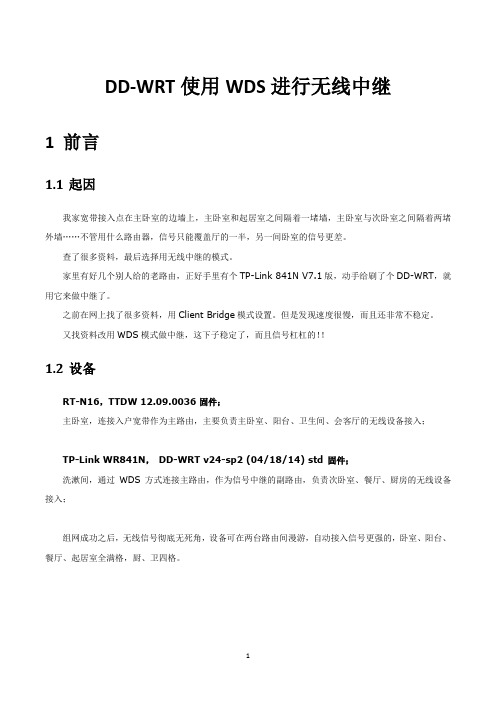
DD-WRT使用WDS进行无线中继1前言1.1起因我家宽带接入点在主卧室的边墙上,主卧室和起居室之间隔着一堵墙,主卧室与次卧室之间隔着两堵外墙……不管用什么路由器,信号只能覆盖厅的一半,另一间卧室的信号更差。
查了很多资料,最后选择用无线中继的模式。
家里有好几个别人给的老路由,正好手里有个TP-Link 841N V7.1版,动手给刷了个DD-WRT,就用它来做中继了。
之前在网上找了很多资料,用Client Bridge模式设置。
但是发现速度很慢,而且还非常不稳定。
又找资料改用WDS模式做中继,这下子稳定了,而且信号杠杠的!!1.2设备RT-N16,TTDW 12.09.0036 固件;主卧室,连接入户宽带作为主路由,主要负责主卧室、阳台、卫生间、会客厅的无线设备接入;TP-Link WR841N,DD-WRT v24-sp2 (04/18/14) std固件;洗漱间,通过WDS方式连接主路由,作为信号中继的副路由,负责次卧室、餐厅、厨房的无线设备接入;组网成功之后,无线信号彻底无死角,设备可在两台路由间漫游,自动接入信号更强的,卧室、阳台、餐厅、起居室全满格,厨、卫四格。
2主路由设置(RT-N16)2.1LAN设置路由器IP地址,一般默认192.168.0.1不用改。
子网掩码,默认255.255.255.0;启用DHCP服务器功能,打勾;即,由主路由提供DHCP(动态地址分配)服务。
IP地址范围,设置与路由器IP同网段的地址,并且预留出路由器的IP,主路由器我设置的是192.168.0.1,计划将副路由器设置为192.168.0.2,所以范围中不能包含这两个;子网掩码,255.255.255.0;默认网关,0.0.0.0;DNS服务器,自动;租约时间,默认不用改;WINS,0.0.0.0;2.2无线网络设置启用无线,打勾(废话。
);MAC地址,复制下来,后面有用;此处一定要记录下来,需要加入到副路由的WDS列表中。
TP-LINK WR840N刷OPENWRT成功(WR841N v7也适用,刷回原厂同样也行)

TP-LINK WR840N刷OPENWRT成功(WR841N v7也适用,刷回原厂同样也行)!注意本方法仅适用于TP-LINK WR840N、WR841N(D),其他型号需要稍作改动,具体方法请参考OPENWRT官方支持列表中的详细说明:/toh/start#tp-link参考https:///viewtopic.php?id=26561,这是介绍刷841Nv7.1版的,841v7.1直接web刷即可,840N硬件相同同样适用,刷的过程稍微麻烦点。
首先下载/openwrt/ ... quashfs-factory.bin直接刷固件会提示版本不对,需要用TFTP刷,参考TFTP install这需要串口(TTL),如何装串口可以参考我的帖子:/forum/thread-41784-1-1.html如果你能看懂前面链接的资料就不用往下看了下面简单的解释下步骤:1.下载TFTP服务器程序:http://tftpd3/download/Tftpd32-3.50-setup.exe2.将你的网线的一端接入WR840N的WAN口,一端接在电脑的网卡上,更改ip地址如:192.168.1.10, 255.255.255.0, 192.168.1.13.安装并打开Tftpd32,将Current Directory设为固件程序(openwrt-ar71xx-generic-tl-wr841nd-v7-squashfs-factory.bin)的存放目录,如C:\tmp,将计算机的防火墙关掉4.打开串口调试工具,给路由器上电可以看到引导信息,在“Autobooting in 1 seconds”之后快速按下tpl,可以进入Uboot的命令行看到ar7240>5.在命令行中输入("ar7240>”及括号部分不要输)ar7240> setenv ipaddr 192.168.1.1 (此地址为路由器地址)ar7240> setenv serverip 192.168.1.10(此地址为TFTP服务器即电脑的地址)printenv (查看当前的环境,核对两个地址是否正确)6.下一步是将固件拷到路由器内存里ar7240> tftpboot 0x80000000 openwrt-ar71xx-generic-tl-wr841nd-v7-squashfs-factory.bin然后等它拷完(非常快)7.擦写flashar7240> erase 0x9f020000 +0x3c0000 (0x9f020000为内核的启动地址,在开机的引导信息中可以看到,见840N的U-boot32行“## Booting image at 9f020000 ...”,0x3c0000为固件大小,这个输错了路由器会变砖,上一步返回信息的最后一句会给出)等待擦除ar7240> cp.b 0x80000000 0x9f020000 0x3c0000ar7240> bootm 0x9f020000之后,系统就开始重新启动了,将计算机网线接入LAN口,广域网网线接入WAN,可以上网啦。
DD-WRT设置教程
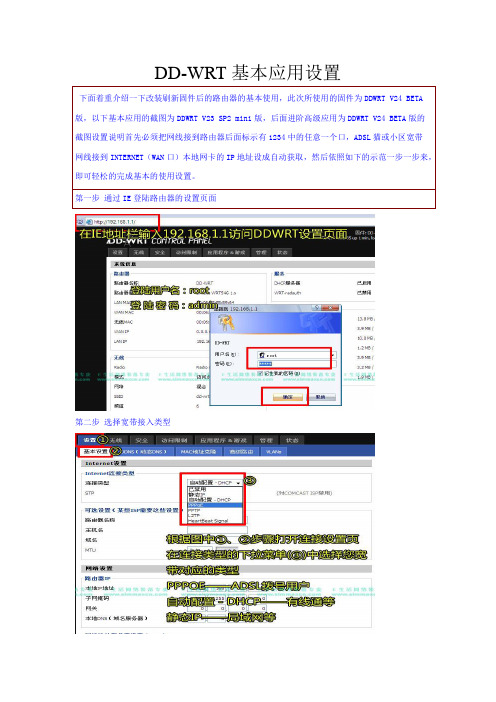
下面着重介绍一下改装刷新固件后的路由器的基本使用,此次所使用的固件为DDWRT V24BETA
版,以下基本应用的截图为DDWRT V23 SP2 mini版,后面进阶高级应用为DDWRT V24 BETA版的
截图设置说明首先必须把网线接到路由器后面标示有1234中的任意一个口,ADSL猫或小区宽带
是一样,仅仅是字体有一些小变化,还有就是DDWRT V24强大的功能,中继功能就参照以
下的截图一步一步进行设置,如有疑问,请咨询技术服务部。
第一步选择连接类型及更改路由器访问IP地址(如中继功能需我们代为设置好,请事先说明)
第二步选择中继工作模式(Repeater)
第三步填入需要中继信号源无线路由器或AP的SSID及工作频道(工作频道可通过网卡管理软件或NetStemberl软件查看)
第四步选择加密模式(如果蹭网的朋友不知道对方加密密码就用不了哈)
注意:能不是太稳定,会发现选择客户
端后的功能会重启,可用REPETER(中继模式)当客户端使用,则Virtual Inetfaces以下栏目
无须填写,别外,中继后的SSID最后设为与原无线路由器的SSID一样,方可实现信号覆盖范围
不同无线路由器间无缝漫游!
网线接到INTERNET(WAN口)本地网卡的IP地址设成自动获取,然后依照如下的示范一步一步来,
即可轻松的完成基本的使用设置。
第一步通过IE登陆路由器的设置页面
第二步选择宽带接入类型
第三步填入相关的用户名及密码(如静态IP设置请咨询技术部)
第四步无线加密置
第五步功率调节
中继功能设置说明
以下为多功能路由器的中继应用示意截图,基本上DDWRT V24 BETA版和V23版的界面大体
如何给路由器刷DD-WRT系统

如何给路由器刷DD-WRT系统DD-WRT的出现可谓是民间对路由器DIY的一大重大突破,其最主要的意义就在于我们可以在DD-WRT系统的使用中榨干路由器,让民用价格在一两百的路由器摇身一变变成上千元的商用路由器。
概念其实很简单:不同厂商的路由器都有不同的操作系统、操作界面,功能也按照价格从低到高而由少变多;而DD-WRT就相当于是一个开源的操作系统,可以安装在它所支持的路由器上,让你用上因为路由器厂商屏蔽掉的功能。
也许上面说的比较空洞,我们就来说个简单的例子吧:比如你平时喜欢访问国外网站,但是家里有5台电脑,每台电脑都要拨号VPN就觉得很麻烦。
有没有办法在路由器那边设置拨号VPN,免去5台电脑单独拨号呢?如果你没有刷DD-WRT 系统,这个功能一般情况下在家用路由器上的默认操作系统上是实现不了的。
但是如果我们刷了DD-WRT,那么我们就可以实现这一功能。
1. 刷机准备1. 1 检查设备是否被支持当然DD-WRT并不能够运行在任何一台路由器上,首先要做的事情就是你要看一看你的路由器是否被DD-WRT系统所支持。
确认你路由器的型号,然后在官方网页的支持列表中进行查找,看看你的路由器是否被支持。
我的路由器是Buffalo WHR-G54S,在被支持列表之内因此我可以刷DD-WRT系统。
如果你的路由器被支持,那么你就可以着手刷机,让你的路由器焕然一新!如上图所示,WHR-G54S在这个列表之中。
列表也把详细的参数都列了出来。
你最需要关注的就是Flash的大小。
WHR-G54S的Flash大小为4M,因此我们在后面选择DD-WRT的版本的时候,一定要选择4M以内的DD-WRT的ROM来刷机;倒数第二列则说明这个路由器支持哪个版本,一般情况下目前都支持v24SP1(Build 10020)。
最后一列则说明用什么方式刷机,WHR-G54S适合用Tftp_flash刷机,因此你需要下载这个工具。
(我并没有刷推荐的V23 SP2版本,而是刷了V24 SP1版。
tp-link tl-wr840n v2 WR840N 能否刷DD-WRT
tp-link tl-wr840n v2 WR840N 能否刷DD-WRT?已经证实,楼主的硬件是不支持DD-wrt的TP-Link TL-WR840N v2 AR9331 SOC 2MB Flash/16MB RAM 去官方帮你看一下, 只支持WR840N v1.x, 2.0 好像不支持840n v2 是9341的cpu,可以硬改后刷openwrt 换flash,换ram,用编程器刷入编程器固件即可! 我有硬件谁有固件呀我想改改试试刷那个固件。
TP-link+TL-WR840N怎样刷WDS你好,直接使用wifi自带个软件便可刷WDS。
TP-link普联TL-WR840N V2无线路由器刷哪个固件较稳定? - 。
. 后一个如果你要求比较高的话,JNR3210网件千兆无线路由器比较适合你。
轻松实现文本共享, 无论是家用还是办公,都特别方便,外接打。
TP-LINK TL-WR841N 300M和TP-LINK TL-WR840N 300M无。
841N好点,不过TP的路由器同一个型号会出好多个版本,都会在背面标上V1 V2 V3 之类的,841应该已经出了好几个版本了,每个版本都会有点缩水,原材料知识外观是越来越漂亮了,如果能买到老版本的,还是买老版本的吧,那芯片和内存都好一点也稳定一点,这一点上TP 所有的路由器都通用,TP就是个缩水专业户TP-LINK TL-WR841N 300M 前者更好`黑豹网络` `黑豹网络` 专业``破解无线路由器wifi^密码·全程.指.导破解,.破解不了,免费退货`^。
TP-LINK TL-WR840N 与TP-LINK TL-WR841N,哪款性能好?。
性能一样,看你喜欢哪个款式了!装tp-link tl-wr840n怎么会玩不到dnf的进入角色就会卡住的_。
用网线时会发生这种情况吗?如果没有,重置路由器,设置一下密码,测试网速,看看是不是有人蹭网另外就是你的设置都正确吗? 升级一下路由器软件,我也遇到这种情况了。
DD-WRT刷机教程
DD-WRT刷机教程DD-WRT刷机教程如今,越来越多的用户都乐于购买一个无线路由器,享受“无限自由”的乐趣。
只是在使用过程中,总是感觉手里的无线路由器总有一点不如意的地方,或者功能单一,或者覆盖的面积较小。
面对这样的情况,大多数人都只得安慰自己:家用级的无线路由,也就这个样子了。
事实果真如此吗?今天我们就来介绍一种方法,可以让您在不花一分钱的情况下,手中的无线路由器就由普通的家用型变身为性能强悍的无线路由器!一、什么是DD-WRT固件?1、DD-WRT基于Linux系统首先我们需要了解一下DD-WRT,因为这是此次改造的核心。
DD-WRT基于Linux系统,众所周知,Linux极其灵活,不仅可以运行在大型服务器、台式机之上,也可以运行在各种小型终端设备,这其中就包括无线路由器。
DD-WRT其实就是一个供无线路由器使用的嵌入式Linux,它可以在普通的家用无线路由器实现数千元的企业级无线路由器的功能,不仅如此,由于Linux本身的开源性,因此DD-WRT甚至可以允许用户自行编译程序,自由扩展无线路由器功能。
2、DD-WRT来源于Cisco实际上,DD-WRT最初的雏形是由路由器的鼻祖Cisco(思科)发布的,搭载于思科旗下的Linksys发售的WRT54G无线路由器上,支持当时最高的54Mbps连接速度。
不久就有爱好者发现WRT54G的固件是基于Linux的,然而使用Linux作为操作系统的一个基础条件就是必须把源代码公开,这件事传开之后,Cisco 迫于公众压力,最终只得了公开了WRT54G固件的源代码。
随着时日渐久,众多无线设备爱好者更是大展身手,纷纷开发出基于此源代码的第三方固件,然后自行安装到无线路由器上,以取代厂家在产品上搭载的固件。
其中DD-WRT就是最出彩的一个。
3、DD-WRT成为目前流传广泛的第三方固件而到了今天,DD-WRT也成为了第三方固件中流传最广泛的,不仅集成了越来越多的功能,而且也有了大量的不同版本,甚至针对不同厂家的嵌入式处理器,都开发出了对应的版本。
无线路由器DD-WRT刷机教程及注意事项
无线路由器DD-WRT刷机教程及注意事项如何刷DD-WRT和流程DD-WRT(简称DD)是一个Linux开源操作系统,实质它是第三方的路由器固件。
路由和网管功能非常强大,通常我们使用的路由器设备,都具有一个独立的操作系统(英文简称OS),用于对路由器设备进行各种功能设置和管理。
其实我们通常所说的升级路由器固件,也就是指升级刷新路由设备里面的操作系统,以使得路由器设备的功能更加强大。
常见的第三方路由器固件还有番茄(Tomato)等。
DD-WRT固件刷机流程如下。
一、为什么要刷DD-WRT?DD-WRT固件可以实现中继、AP、VPN、VOIP、UPNP、DHCP、端口映射、DDNS、IPv6、SNMP、SSH、计费功能、封杀BT、VLAN划分、调整无线信号发射功率等扩展功能。
二、DD-WRT收费吗?常规版本都不用收费,但也是特别版需要付费。
付费版功能更加强大。
如:PPPoE验证、ARP 欺骗等。
三、哪些路由器可以刷DD-WRT固件1、支持刷DD-WRT的路由器种类很多,可以参考官方的硬件支持列表。
主要是Broadcom 芯片方案的路由器,其他的的也有支持,但是并不是很多。
2、首先要了解自己的路由器是否支持DD-WRT、支持那种版本的DD-WRT。
其次刷固件方式,如有特殊说明,一般都会有提示。
如有一些路由器就提到只能使用TFTP方法刷,否则有可能不成功!3、DD-WRT的MINI(迷你版)和STD(标准版)固件大小差不多,Flash(闪存)通常在4M或8M 就可以刷标准版或增强版的固件。
如果你FLASH(闪存)有8MB的话当然是刷MEGA(完整版)好。
对于新手你可以先刷好MINI(迷你版)再升级到其他版本,STD(标准版)固件支持的功能要比MINI(迷你版)的多。
版本介绍:Micro(最小版) 需要 2MB FLASHMini(迷你版) 需要 4MB FLASHStandard(STD标准版) 需要 4MB FLASHVOIP(VOIP功能版) 需要4MB FLASHMega(完整版) 需要 8MB FLASH四、需要哪些设备或工具刷路由器通常不需要特殊设备,电脑一台、网线一根、路由器一台即可。
无线路由器刷DD-WRT指南
无线路由器刷DD-WRT指南相信真正的无线设备爱好者一定对DD-WRT非常熟悉,但是大部分用户也许对DD-WRT功能并不是很了解。
那么究竟什么是DD-WRT功能呢?又如何去实现上述这些功能呢?我们今天就和大家一起聊聊DD-WRT,希望能对大家有所帮助。
可能没有玩过DD-WRT的玩家不知道DD-WRT是什么,我们打个比方:路由器的硬件就如同我们计算机的主板、内存、硬盘等,而实际上每台无线路由都有一个操作系统OS,每个厂家的无线路由器操作系统都不相同,而且也没有对外公布代码,这就类似于windows操作系统,虽然我们可以正常使用这些无线设备,但是由于自带的OS不能够随便修改,所以难免在实际使用上存在这样或那样的不足,可能不适合自己使用。
在这种环境下DD-WRT驱动应运而生,准确的说就是有了DD-WRT之后,每台路由的功能可以由我们自己安装、配置,挺有意思的吧。
DD-WRT的第一个版本基于Sveasoft Inc公司的Alchemy开发出来的,而现在利用源代码进行hack并给大家带来福音的是一个叫Brain Slayer的疑似德国人,可以通过email找到他:brainslayer@。
DD-WRT带来的功能非常非常的丰富,你能想到的都有、没见过的也有,这些也是要感谢这位神秘的Brain Slayer。
但是刷新DD-WRT后能够为我们冲浪和管理网络带来什么好处呢?为什么我们要冒着设备被刷坏的危险更换固件驱动呢?一台无线路由器的操作系统OS相当于他的大脑,那么刷新DD-WRT固件就意味着给这个无线路由器洗脑。
经过洗脑操作后我们的无线设备将发挥更好的作用,所支持的功能更多,运行更加稳定。
说的更直白一点,给无线路由刷DD-WRT就是抛弃原来设备的OS,更换一个新的OS,这样的操作有点类似于硬件爱好者常用的“超频”。
DD-WRT是一个第三方固件,它广泛地应用在基于Broadcom网络芯片设计的802.11g无线路由器,它的本质是一个Linux操作系统。
- 1、下载文档前请自行甄别文档内容的完整性,平台不提供额外的编辑、内容补充、找答案等附加服务。
- 2、"仅部分预览"的文档,不可在线预览部分如存在完整性等问题,可反馈申请退款(可完整预览的文档不适用该条件!)。
- 3、如文档侵犯您的权益,请联系客服反馈,我们会尽快为您处理(人工客服工作时间:9:00-18:30)。
1. 检查TP-LINK WR841N的型号,WR841N的型号有V3, V5, V7,我的是V7。
查看方法:将电脑与路由器相连,通过浏览器访问http://192.168.1.1,输入用户名密码(默认都为admin,如果不是,请查看说明书),登陆有单击左侧菜单栏“系统工具”-“软件升级”,就可以在中间的窗口中看到版本信息的,我的显示是WR841N V70000000(具体几个零忘了)
2. 下载DD-WRT固件(点击查看DD-WRT 路由器支持列表)
固件下载地址:/site/support/router-database
按图所示位置输入你的路由器型号,例如我的是WR841N,就会显示出支持的V3,V5,V7
三个版本的固件
如果是从原厂固件第一次刷DD-WRT,需要选择factory-to-ddwrt.bin这个固件,如果是升级DD-WRT,选另一个即可。
3. 在正式刷DD-WRT之前,最好阅读下
/wiki/index.php/%E5%88%B7%E6%9C%BA
/wiki/index.php/Recover_from_a_Bad_Flash
这两个页面打开后就不要关闭了,以免发生不测时可以查看
开始刷机:
1. 恢复出厂默认设置
我使用的是“30/30/30硬复位法”,也就是按住复位键30秒,保持按住状态拔掉电源30秒,继续保持按住状态,接通电源30秒,然后松开复位键即可。
也可以使用替代方法:telnet 登录到路由器,执行以下命令:
erase nvram
reboot
2. 刷DD-WRT固件
将路由器与电脑链接好,用浏览器登陆管理界面(http://192.168.1.1,用户名密码都为admin),单击左侧的菜单栏“系统工具”——“固件升级”,然后点击浏览选择下载好的固件,点击“升级”,等待系统完成固件升级后,会自动刷新。
此时千万不要切断电源或进行其他操
作,否则几乎就是变砖的命运。
3. 升级完成
如果不出意外,网页自动刷新后你会看到一个英文界面,是让你设置DD-WRT的用户名和密码。
将原先默认的信息删除,填入自己想要的用户名密码即可(第一行是用户名,下面两行填相同密码),确定后你就进入DD-WRT管理界面了。
存在问题:(待研究,也许是我设置问题)
1. 刷机后无线指示灯不亮,安全指示灯长亮
附DD-WRT刷回原厂固件教程:
1.准备FTP或者http环境(不知道怎么架设的玩家可以百度一下
HFs这个软件),架设HTTP服务器wr841.bin放根目录。
2.开始菜单运行CMD ,打开dos界面。
输入telnet 192.168.1.1,
显示用户名密码输入root admin 或者自己的密码
登陆成功后cd /tmp切换到路由器的tmp文件夹下
执行wget http://192.168.1.2/wr841n.bin(加红部分为地址是你自己的IP地址和固件文件名)
提示下载成功
执行mtd -r write wr841n.bin linux (加红部分为自己的固件文件名)
3.一分钟左右,telnet 丢失主机。
路由器自动重启,久违的TP界面就来了。
